Enostaven in hiter vodnik za root dostop do Androida

Po rootanju telefona Android imate poln dostop do sistema in lahko zaženete številne vrste aplikacij, ki zahtevajo root dostop.
Nedavno je iOS 13 izdal številne funkcije, ki spreminjajo igro za nalepke Animoji. Animoji vam ponuja zelo oseben kup nalepk. To funkcijo lahko uporabite v iPhone 10 in novejših, Animoji pa deluje s funkcijo Face ID. Z nalepkami Animoji lahko posnamete videoposnetke ali posnetke v živo. Za druge modele telefonov, čeprav je na voljo Memoji, ki vam omogoča, da ustvarite avatar za vas.
Tako so te nalepke Animoji in Memoji na voljo za uporabo na več platformah, kot so WhatsApp, aplikacija za sporočila in Facebook. Kaj pa, če vam povemo, da je lahko na voljo tudi za Android, čeprav so te nalepke izključno za naprave iOS. Na voljo so tudi druge aplikacije za ustvarjanje paketa nalepk WhatsApp, ki je podoben tistim v iOS-u.
Za pridobivanje nalepk WhatsApp Messenger uporabite naslednje metode:
Kako uporabljati nalepke Animoji in Memoji na WhatsApp za Android
Našli smo preprosto rešitev za uporabo teh zelo privlačnih nalepk na WhatsApp. Vse, kar potrebujete, je uporabnik iPhone-a, ki vam lahko za nekaj časa posodi telefon, da ustvarite lastne nalepke. Nalepke Memoji in Animoji je mogoče ustvariti samo v napravi iOS in jih prek WhatsApp prenesti na vašo napravo Android.
Začnimo z ustvarjanjem Memoji na iPhoneu. Pojdite v aplikacijo Messages na iPhoneu in kliknite na Nalepke.
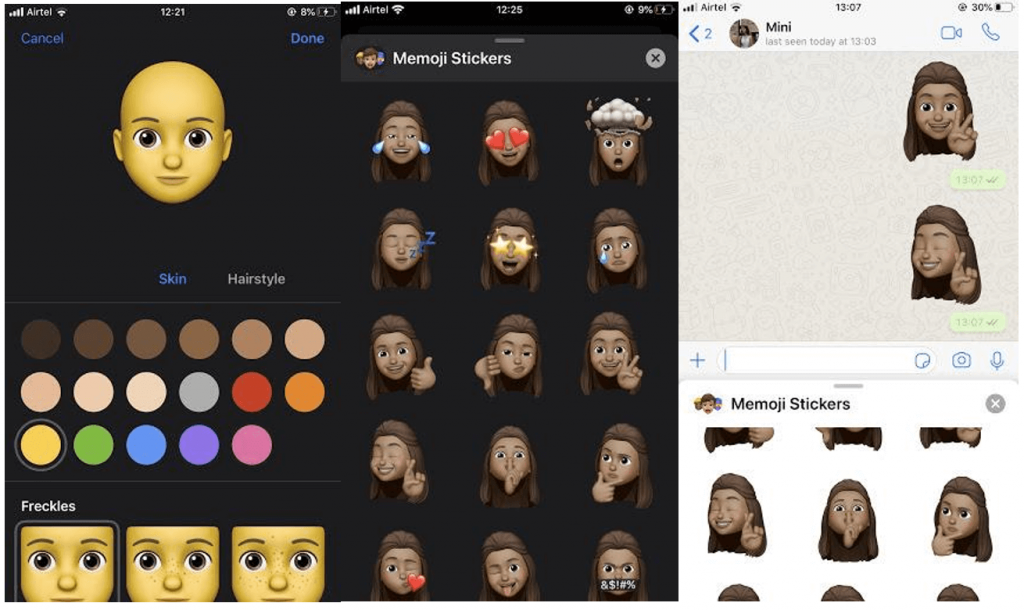
Z znakom »Dodaj« boste usmerjeni v aplikacijo Memoji, kjer lahko ustvarite nov avatar. Prilagodite ga s potezami obraza, pričeskami, pokrivali in očali. Ko ga dokončate, tapnite Končano in prikazal se bo celoten komplet nalepk.
Zdaj pojdite na WhatsApp in delite vse nalepke v svojo napravo Android. Zdaj se lahko tukaj premaknete na svoj Android in zaženete WhatsApp.
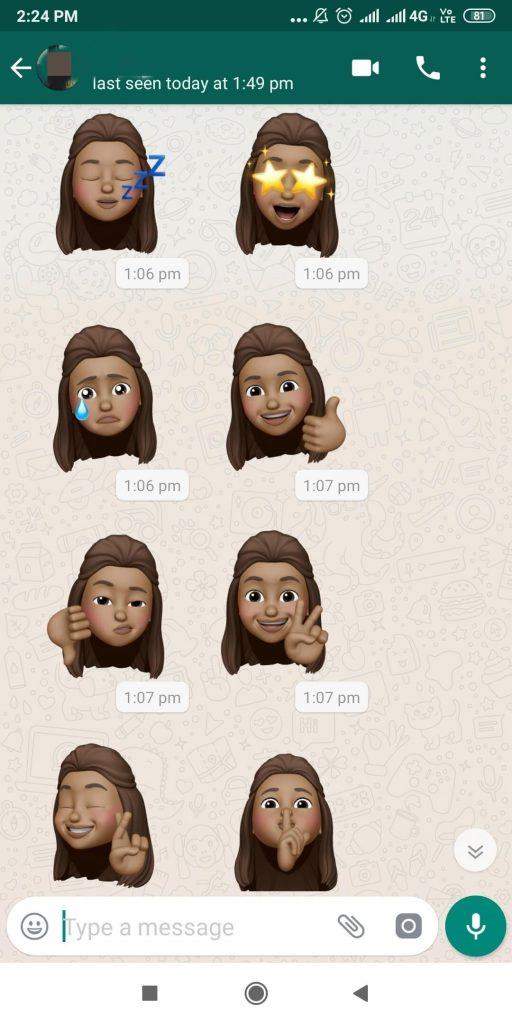
Preverite klepet WhatsApp, da si ogledate poslane nalepke, ki jih lahko premaknete v drug klepet na dva načina -
Delite nalepko z drugimi stiki z daljšim pritiskom nanjo in kliknite Posreduj sporočilo. Kasneje izberite stike, za katere želite brezplačno deliti nalepke za WhatsApp.
Dvakrat tapnite nalepko in tako se bo prikazalo sporočilo z nalepkami Memoji iOS na vrhu z možnostjo Dodaj med priljubljene . Izberite, da ga uporabljate s tipkovnico na WhatsApp in izberite Prekliči, če ste ga že dodali.
Zdaj pojdite na klepet in uporabite gumb za nalepko, da odprete priljubljene. Voila! na voljo so vse osebne nalepke Memoji za WhatsApp. Memojis lahko pošljete tudi v klepetu.
Kako dodati nalepke na Whatsapp z Bitmoji?
Bitmoji ste poznali s Snapchatom, saj je storitev ustvarila šum z osebnimi emoji nalepkami za Android in iOS. Uporabite nalepke kot nalepke WhatsApp s tipkovnice. Bitmoji ima široko paleto in je zelo privlačen, zaradi česar je zelo priljubljen med uporabniki pametnih telefonov.
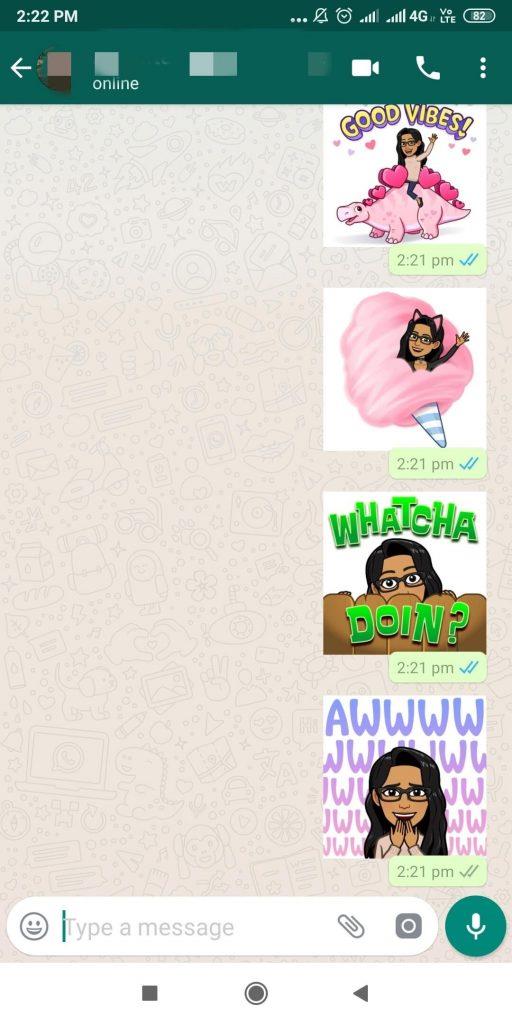
Če še ne uporabljate Bitmojija, začnite s spodnjo povezavo za prenos. Ko je aplikacija nameščena, vas bo pozvala, da ustvarite račun z e-poštnim naslovom ali ga povežete s svojim računom Snapchat. Uporabite katero koli od njih in začnite s fotografiranjem selfija, ki bo zahteval dovoljenje aplikacije za dostop do kamere in slik. Čez trenutek vam pokaže avatar, ki vam je podoben, ga prilagodite in je pripravljen za uporabo.
Kako dodati nalepke na Whatsapp z uporabo Gboarda?
Z najnovejšim dodatkom nalepk Gboard lahko to uporabite kot nalepke emoji WhatsApp. Enostavno jih je mogoče oblikovati z gumbom na plošči z nalepkami Gboard. Ko kliknete selfie, bo za vas ustvaril serijo nalepk Mini-me. Avatar bo imel določeno obliko obraza in dolžino las, ton kože, vzet iz vašega kliknjenega selfija.
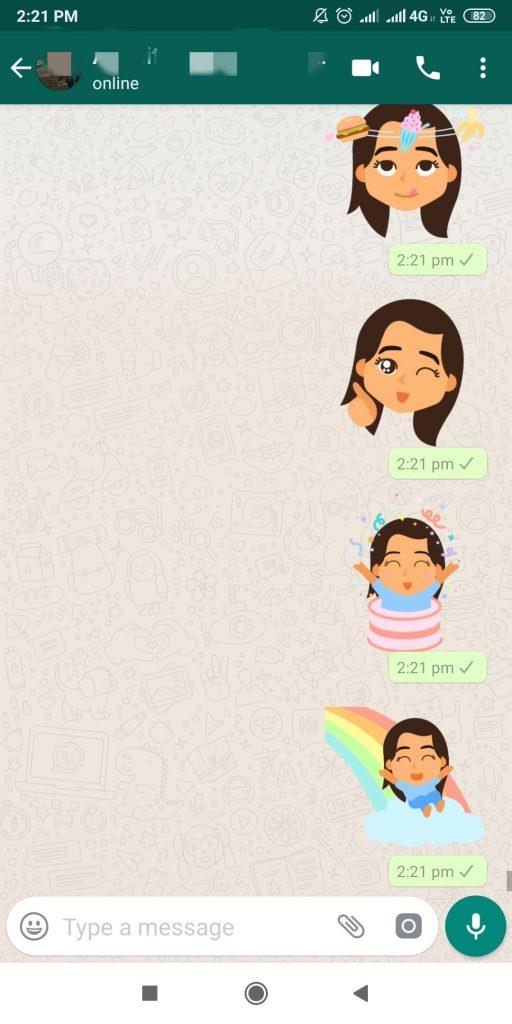
zaključek:
Obstajajo različni načini uporabe nalepk emoji za WhatsApp v Androidu. Pokazali smo vam, kako pridobiti nalepke Memoji na Androidu. Uporabite tudi osebno nalepko za WhatsApp za komunikacijo s svojimi stiki. Nalepke Bitmoji in Gboard lahko uporabite tudi v paketu nalepk WhatsApp.
V razdelku za komentarje nam sporočite, če uporabljate katero koli drugo aplikacijo za nalepke, ki jo lahko uporabljate skupaj z WhatsApp na Androidu. Naročite se na naše glasilo, če želite prejemati posodobitve v svoj nabiralnik. Spremljajte nas na družbenih omrežjih – Facebook, Twitter, LinkedIn in YouTube.
Po rootanju telefona Android imate poln dostop do sistema in lahko zaženete številne vrste aplikacij, ki zahtevajo root dostop.
Gumbi na vašem telefonu Android niso namenjeni le prilagajanju glasnosti ali prebujanju zaslona. Z nekaj preprostimi nastavitvami lahko postanejo bližnjice za hitro fotografiranje, preskakovanje skladb, zagon aplikacij ali celo aktiviranje funkcij za nujne primere.
Če ste prenosnik pozabili v službi in morate šefu poslati nujno poročilo, kaj storiti? Uporabite pametni telefon. Še bolj sofisticirano pa je, da telefon spremenite v računalnik za lažje opravljanje več nalog hkrati.
Android 16 ima pripomočke za zaklenjen zaslon, s katerimi lahko po želji spremenite zaklenjen zaslon, zaradi česar je zaklenjen zaslon veliko bolj uporaben.
Način slike v sliki v sistemu Android vam bo pomagal skrčiti videoposnetek in si ga ogledati v načinu slike v sliki, pri čemer boste videoposnetek gledali v drugem vmesniku, da boste lahko počeli druge stvari.
Urejanje videoposnetkov v sistemu Android bo postalo enostavno zahvaljujoč najboljšim aplikacijam in programski opremi za urejanje videoposnetkov, ki jih navajamo v tem članku. Poskrbite, da boste imeli čudovite, čarobne in elegantne fotografije, ki jih boste lahko delili s prijatelji na Facebooku ali Instagramu.
Android Debug Bridge (ADB) je zmogljivo in vsestransko orodje, ki vam omogoča številne stvari, kot so iskanje dnevnikov, namestitev in odstranitev aplikacij, prenos datotek, root in flash ROM-e po meri ter ustvarjanje varnostnih kopij naprav.
Z aplikacijami s samodejnim klikom. Med igranjem iger, uporabo aplikacij ali opravil, ki so na voljo v napravi, vam ne bo treba storiti veliko.
Čeprav ni čarobne rešitve, lahko majhne spremembe v načinu polnjenja, uporabe in shranjevanja naprave močno vplivajo na upočasnitev obrabe baterije.
Telefon, ki ga mnogi trenutno obožujejo, je OnePlus 13, saj poleg vrhunske strojne opreme premore tudi funkcijo, ki obstaja že desetletja: infrardeči senzor (IR Blaster).







